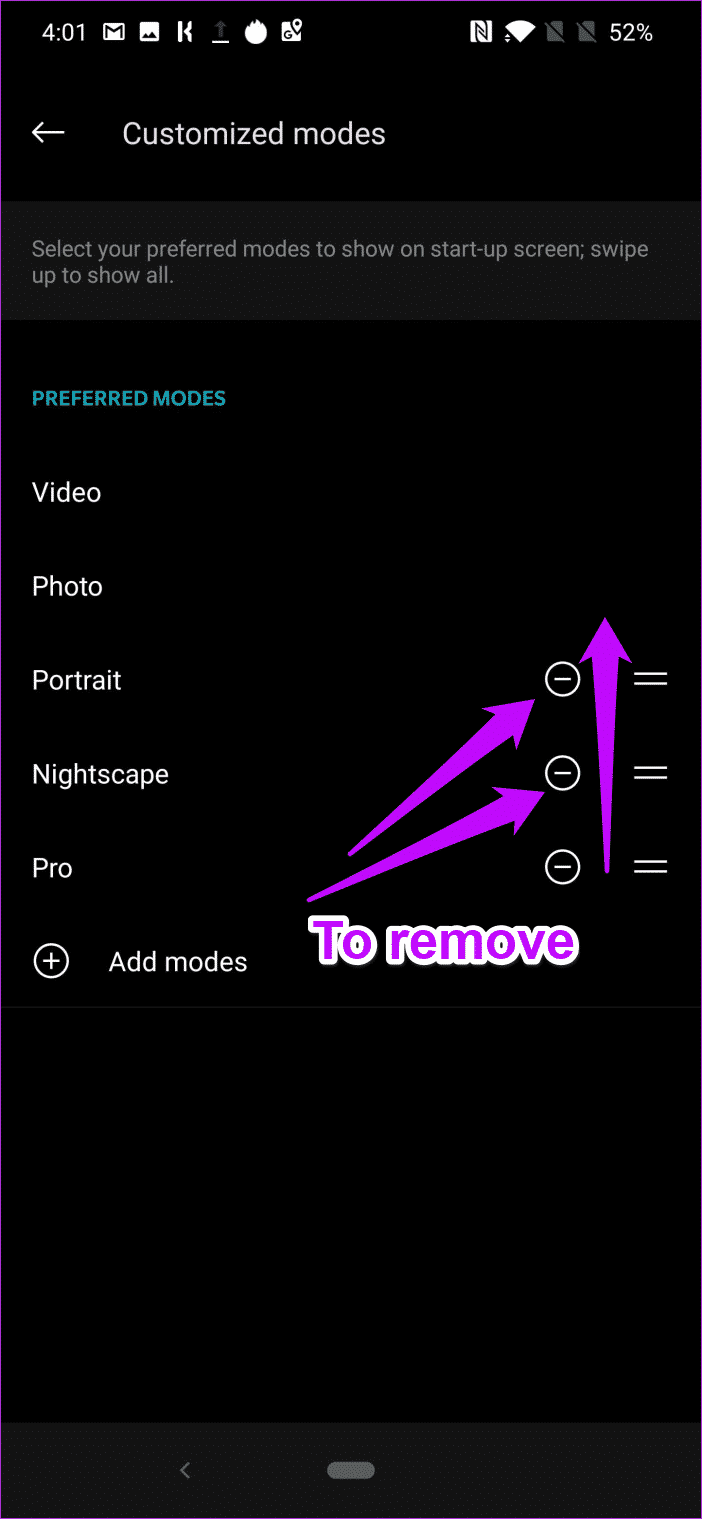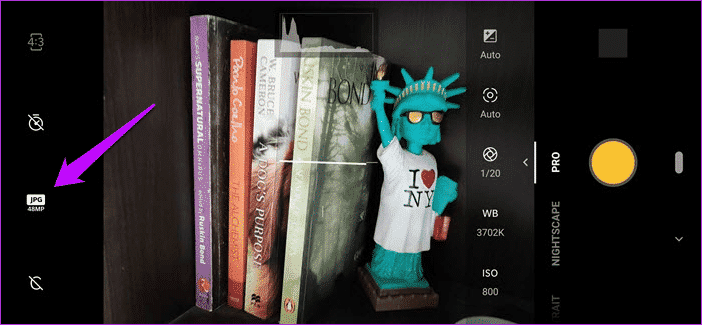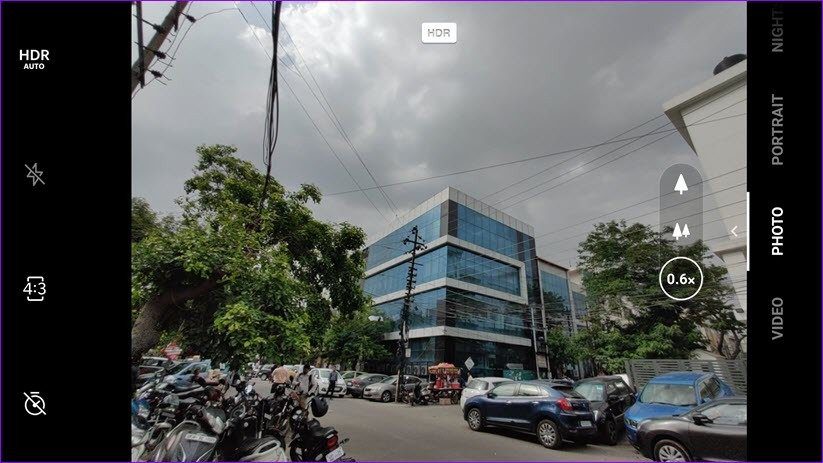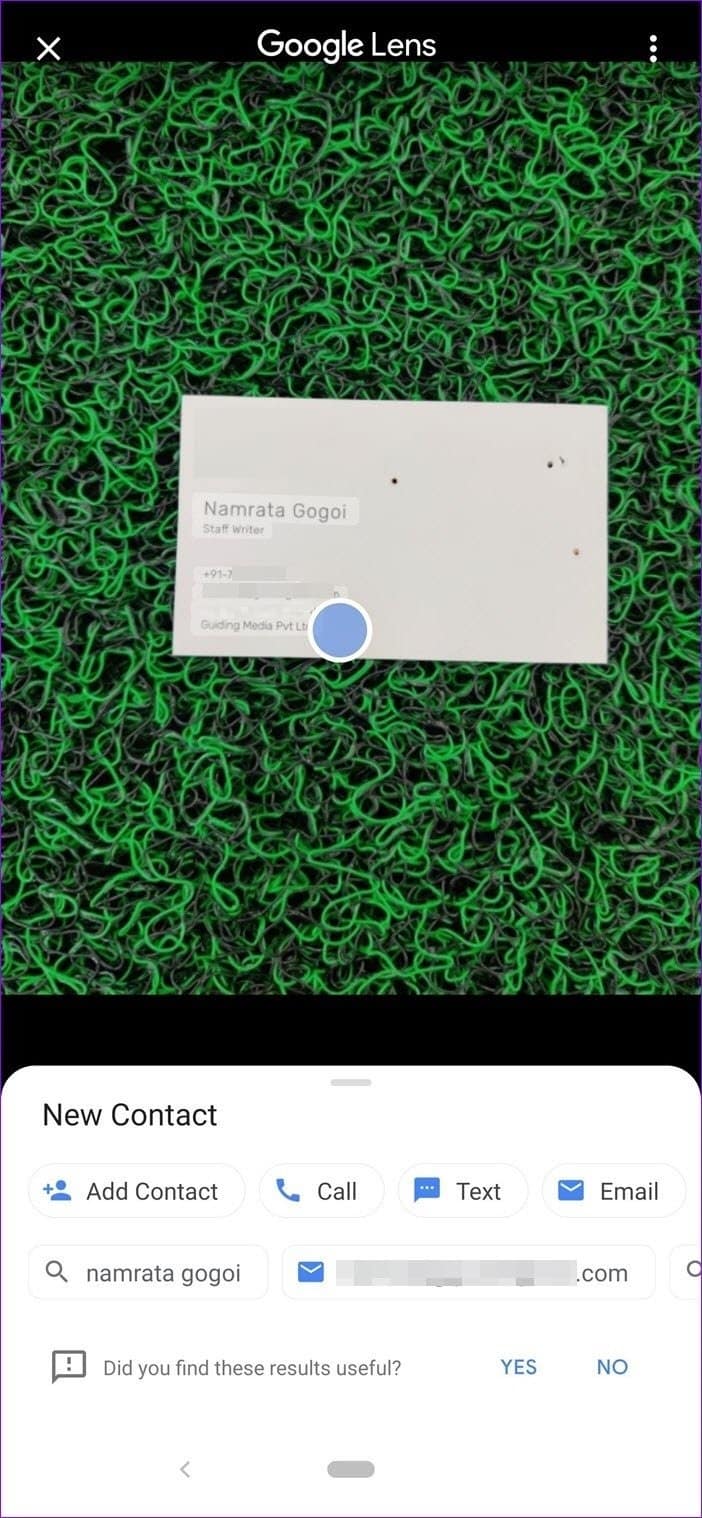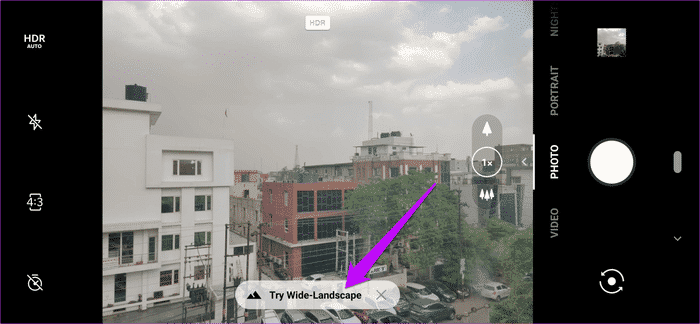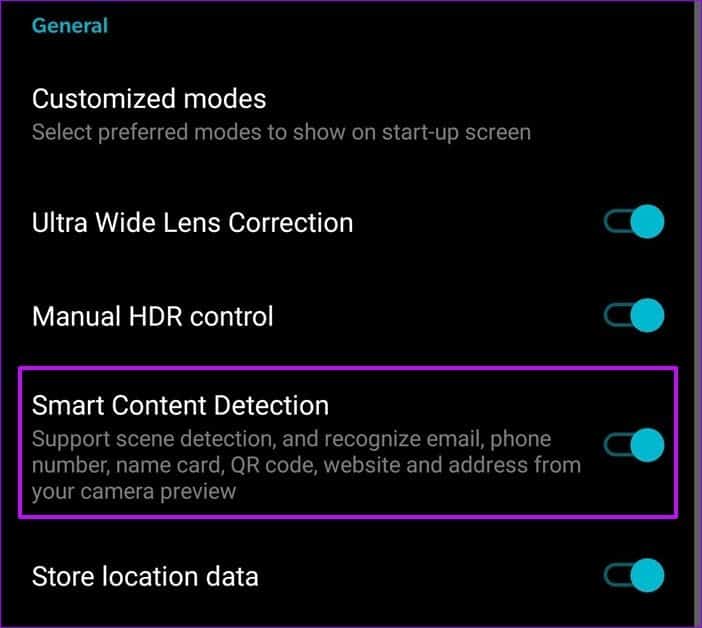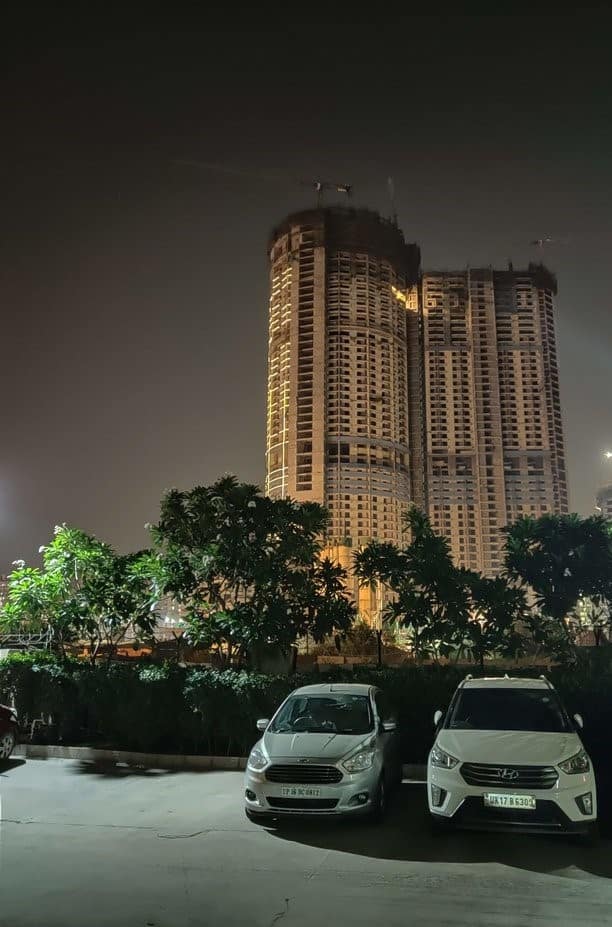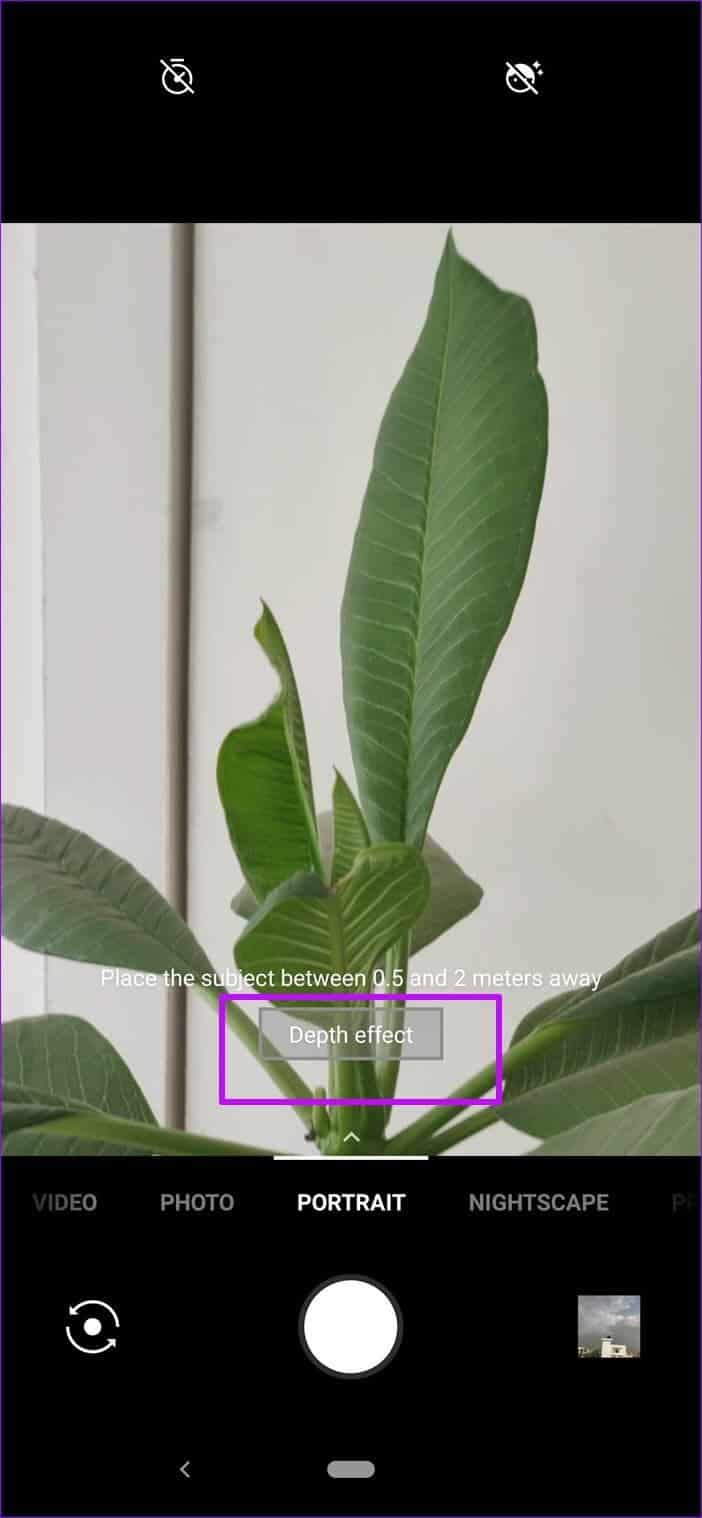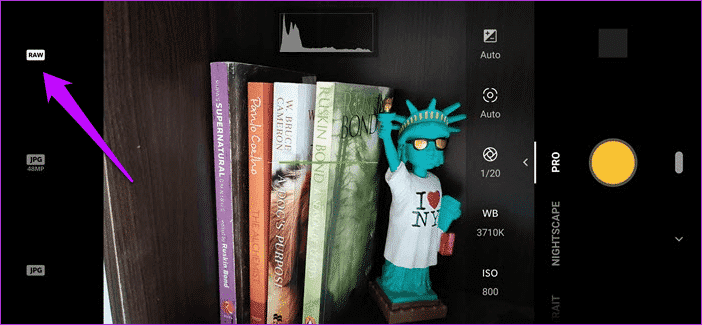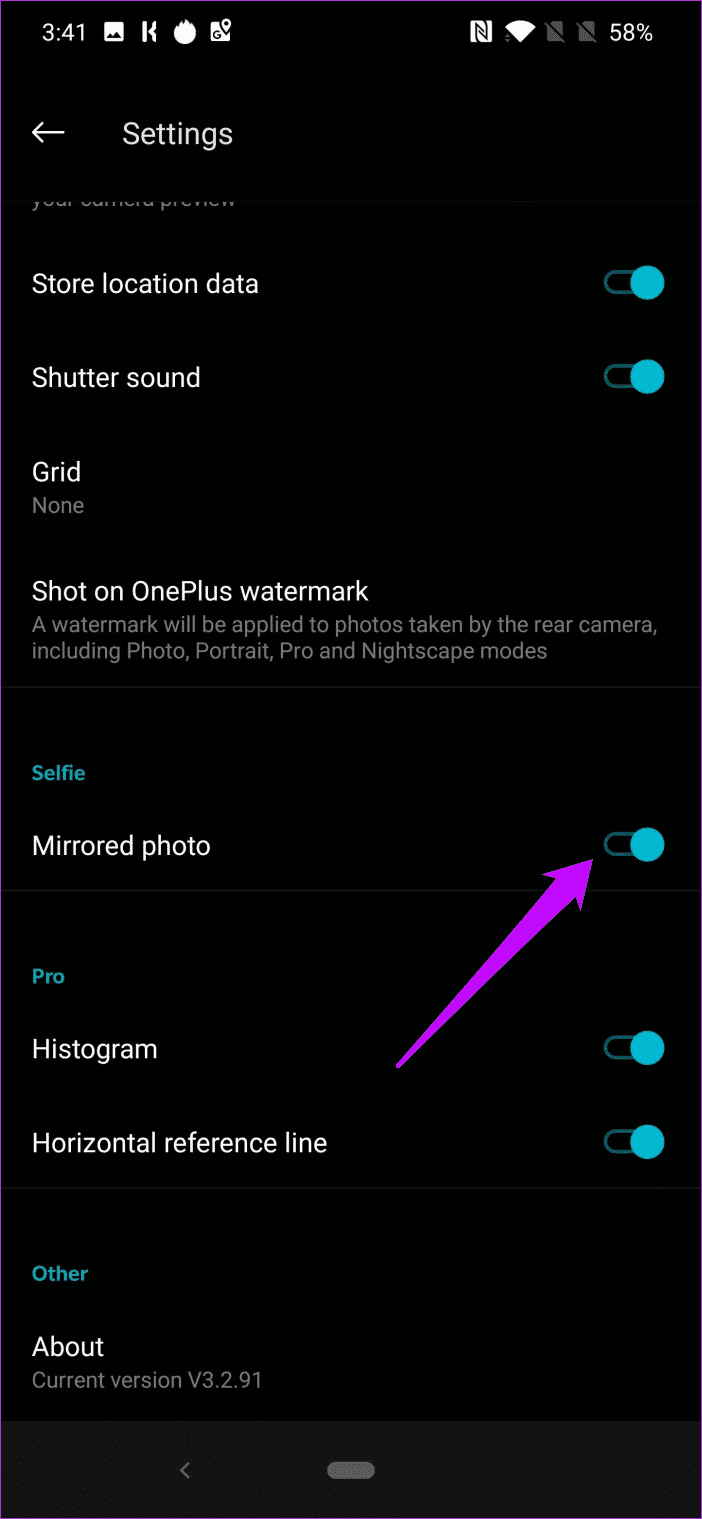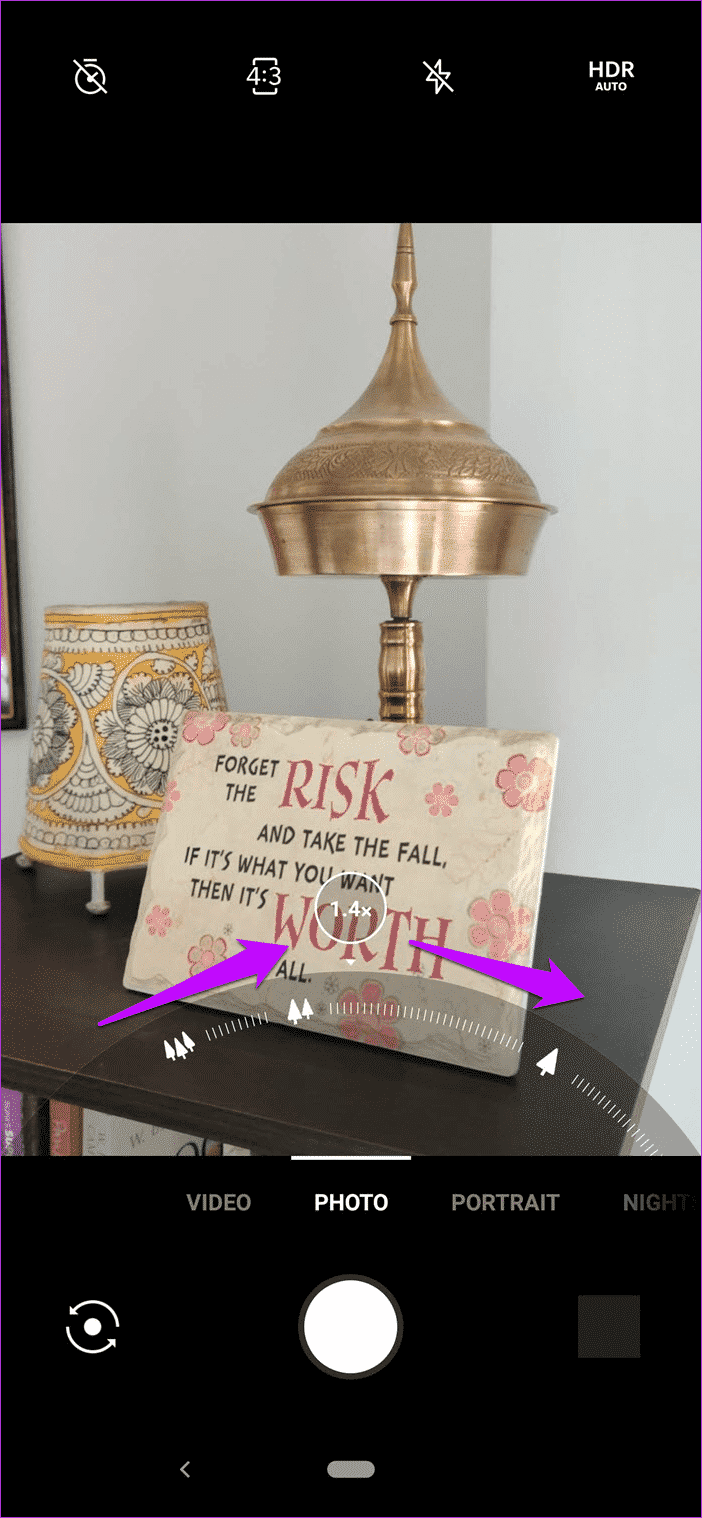최고의 9 OnePlus 7 카메라 팁 및 트릭을 최대한 활용
어떤 사람들은 그것이 좋다고 말하고 다른 사람들은 단지 기준에 미치지 못한다고 말합니다. 예, 우리는 OnePlus 7 및 OnePlus 7 Pro 카메라에 대해 이야기하고 있습니다. Best Home에서 우리는 휴대폰의 카메라가 항상 개선의 여지가 있다고 믿고 싶습니다. 여기서 약간 조정하고 여기에서 약간 조정하면 완벽한 카메라를 손에 넣을 수 있습니다. 농담이 아니야!
출시 이후로 우리는 OnePlus 7 Pro의 카메라를 꽤 다루었고 몇 가지 깔끔한 카메라 설정을 기록할 수 있었습니다. 또한 동일한 작업을 수행하려면 다음 카메라 팁과 요령에 따라 OnePlus 7을 최대한 활용하십시오.
1. 카메라 인터페이스 사용자 정의
먼저 카메라 인터페이스부터 시작하겠습니다. 가장 많이 사용되는 앱 중 하나이기 때문에(대부분의 경우) 촬영 모드를 원하는 방식으로 맞추는 것이 절대적으로 중요합니다.
즉, Pro 모드를 없애고 그 자리에 슬로우 모션 모드를 넣고 싶다면 지금 할 수 있습니다. 동시에 좋아하는 미디어를 나란히 놓을 수도 있습니다.
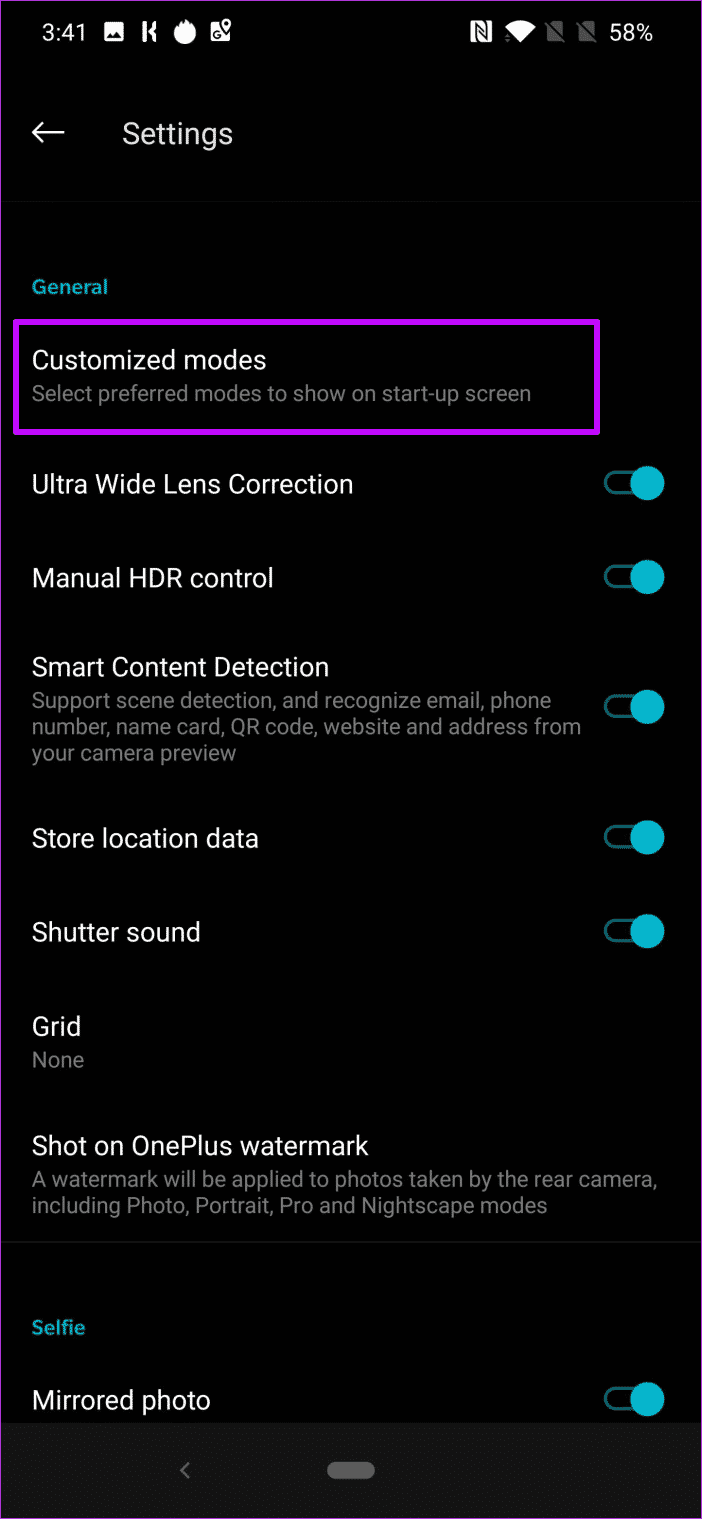
촬영 모드를 사용자 지정하려면 기본 모드 화면을 위로 스와이프하고 설정을 누릅니다. 이제 사용자 정의 모드를 탭하고 조정하십시오.
- 참고: 비디오 및 사진 모드는 이동하거나 제거할 수 없음이 분명합니다.
2. 해상도를 48MP로 엽니다.
기본적으로 OnePlus 7 Pro의 48MP 센서는 12MP 사진을 출력합니다. 이것들은 꽤 좋은 사진이지만 48MP 고해상도 사진을 찍고 싶을 수도 있습니다. 이 모드는 사진을 인쇄하려는 경우에 유용합니다.
그러나 전용 48MP 해상도 모드를 찾을 수 없으며 설정 메뉴에서 전용 옵션도 찾을 수 없습니다. 이 옵션은 실제로 Pro 모드에 숨겨져 있습니다.
그것을 열고 상단에 있는 작은 JPEG 아이콘을 탭하기만 하면 됩니다. JPEG 48 아이콘을 선택하고 멀리 촬영하십시오.
3. 왜곡 보정
초광각 카메라를 사용하면 초광각 사진을 찍을 수 있지만 큰 단점이 있습니다. 아주 조심하지 않으면 대부분의 사진이 약간 비린내 나는 왜곡으로 끝날 것입니다.
일부 휴대폰(예: Samsung Galaxy M20)에서는 이러한 왜곡을 수동으로 제거해야 합니다. 그러나 OnePlus 7과 같은 플래그십에서 이러한 문제는 전화 자체에서 처리됩니다.
설정에서 초광각 렌즈 보정 옵션이 항상 활성화되어 있는지 확인하십시오.
4. 구글렌즈 더블클릭
OnePlus 7의 카메라 앱에 Google 렌즈가 통합되어 있다는 말을 믿으십시오. 네, 과장이 아닙니다. 이 멋진 모드를 사용하면 바코드, 이메일 주소, 전화번호 등과 같은 일반적인 사항을 쉽게 인식할 수 있습니다.
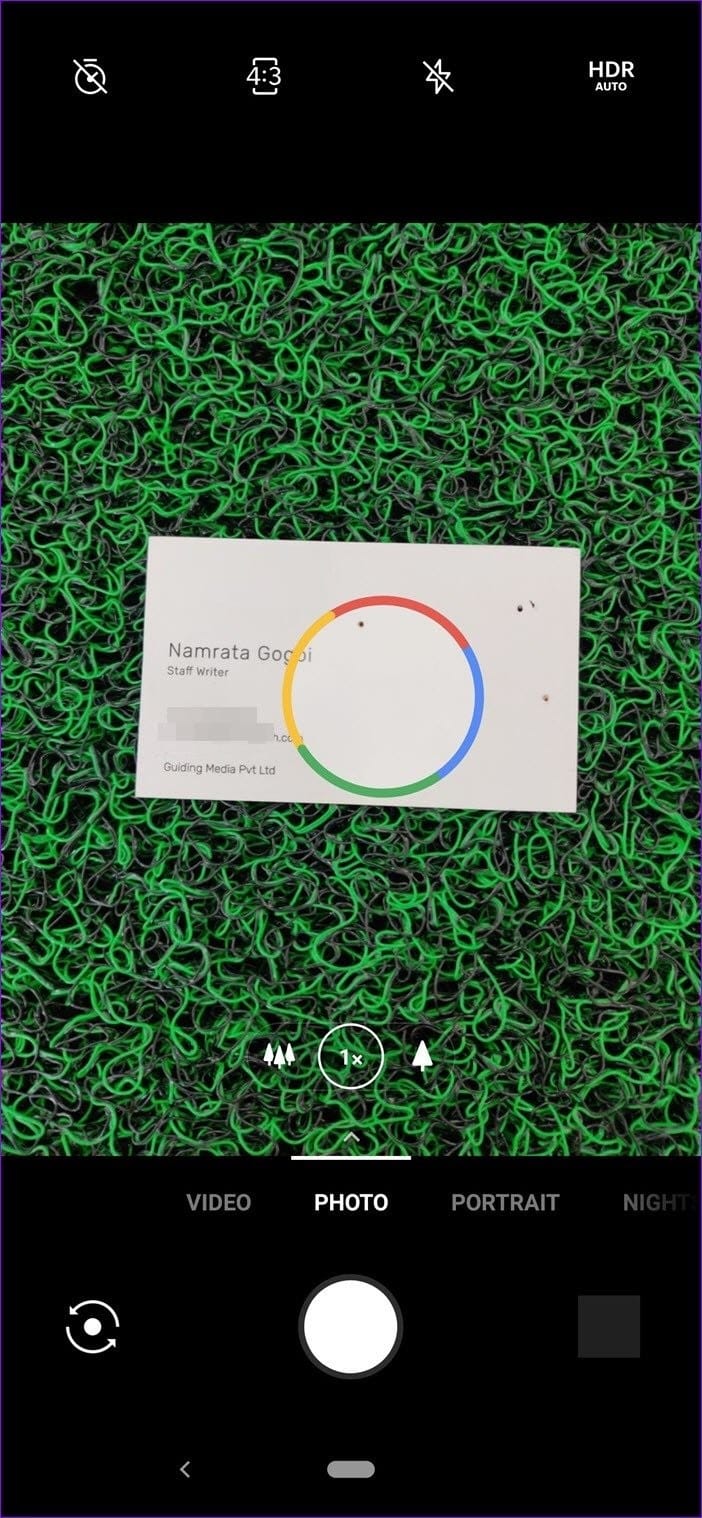
카메라 인터페이스 화면을 길게 누르기만 하면 렌즈가 즉시 활성화됩니다.
렌즈는 많은 피사체를 식별하는 데 꽤 좋은 역할을 하지만 스마트 콘텐츠 감지 옵션이 활성화되어 있으면 카메라가 상당히 향상됩니다. 예를 들어 카메라가 멋진 풍경을 감지하면 일반 자동 모드 대신 광각 모드를 사용하라는 메시지가 표시됩니다.
카메라를 피사체로 향하기만 하면 됩니다. 예, 전화기가 스마트해졌습니다.
스마트 콘텐츠 감지를 활성화하려면 설정으로 이동하여 토글을 끕니다.
5. 어둠 속에서 촬영
OnePlus 7에는 새로운 야간 모드인 Nightscape 2.0이 있습니다. 저조도에서 장노출 촬영을 시도한 원플러스입니다. 노이즈가 적고 적절한 양의 빛으로 이 모드는 매력적인 사진을 캡처할 수 있습니다.

전화기를 가능한 한 안정적으로 유지해야 합니다. 위는 OnePlus 7 Pro로 찍은 야경 사진입니다.
6. 멋진 사진 찍기
OnePlus 7 Pro는 훨씬 더 확대할 수 있는 인상적인 3배 망원 카메라를 유지합니다. 그러나 여기에도 한 가지 큰 문제가 있습니다. 모든 사진이 같은 수준으로 날아갑니다. 이것은 당신이 당신과 당신의 주제 사이에 많은 거리를 두어야 한다는 것을 의미합니다.
다행히도 카메라 인터페이스에는 피사체와 너무 가까이(또는 멀리) 있으면 이를 알려주는 멋진 표시기가 있습니다. 깊이 아이콘에 주의하십시오.
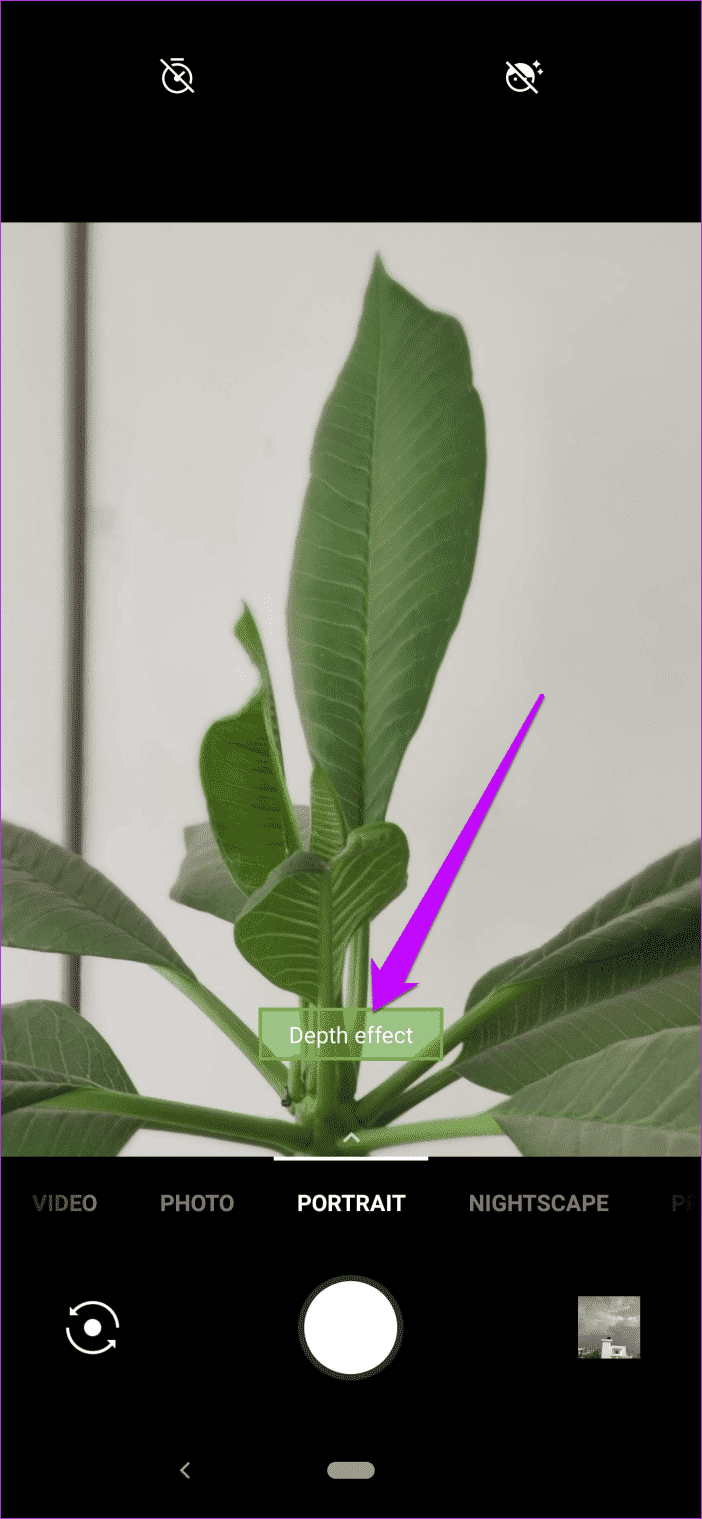
녹색으로 바뀌면 올바른 방향으로 가고 있음을 의미합니다. 회색 아이콘은 거리를 조금 더 조정해야 함을 의미합니다.
- 팁: 노출계 상단의 작은 잠금 아이콘을 탭하여 AE/AF를 잠급니다.
7. 원시 이미지 저장
열성적인 사진 작가는 RAW 이미지가 표준 JPEG를 편집하는 데 유연하다는 것을 알아야 합니다. 주로 표준 파일보다 더 많은 정보를 캡처하기 때문입니다.
그러나 OnePlus 7 Pro에서는 알 수 없는 이유로 인해 RAW 사진을 저장하는 옵션이 설정 메뉴의 일반적인 위치에 없습니다.
대신 앞서 언급한 옵션이 이제 PRO 모드로 바뀌었습니다. Pro 모드를 열고 작은 JPEG 아이콘을 탭합니다. 이제 RAW를 탭합니다. 간단하게 봐!
8. 미러 프로필 옵션 비활성화
뷰파인더에 보이는 그대로 사진을 찍어야 한다고 생각합니다. 거꾸로 뒤집혀서는 안 됩니다(OnePlus 7). 실제 이미지의 미러 이미지를 제공하거나 제공해서는 안 됩니다.
가장 좋은 옵션은 미러링된 셀카 옵션을 비활성화하는 것입니다. 이렇게 하려면 카메라 설정으로 이동하여 "미러링된 이미지" 옵션을 비활성화합니다.
이제 셀카 팝업 카메라의 진가를 알게 될 것입니다.
9. 전문가처럼 확대
뷰파인더에 들어가는 것이 너무 쉽기 때문입니다!
새로운 OnePlus 7 카메라에서 카메라 인터페이스의 세 아이콘 중 하나를 가볍게 누르고 손가락을 오른쪽으로 천천히 밉니다.
- 팁: 3배 줌을 사용하여 멋진 매크로를 캡처하세요.
한 장의 사진은 천 마디 말의 가치가 있다
현재로서는 OnePlus 7 카메라의 방식에 매우 만족하고 있으며, 촬영 모드를 사용자 정의할 수 있는 방식이나 카메라가 사물을 식별하는 방식이 마음에 들었습니다. 푸드 커스텀 모드만 있었다면. 한숨을 쉬다!